Excel满足条件整行变色怎么设置
1、打开一个Excel工作表,例如学生成绩表。
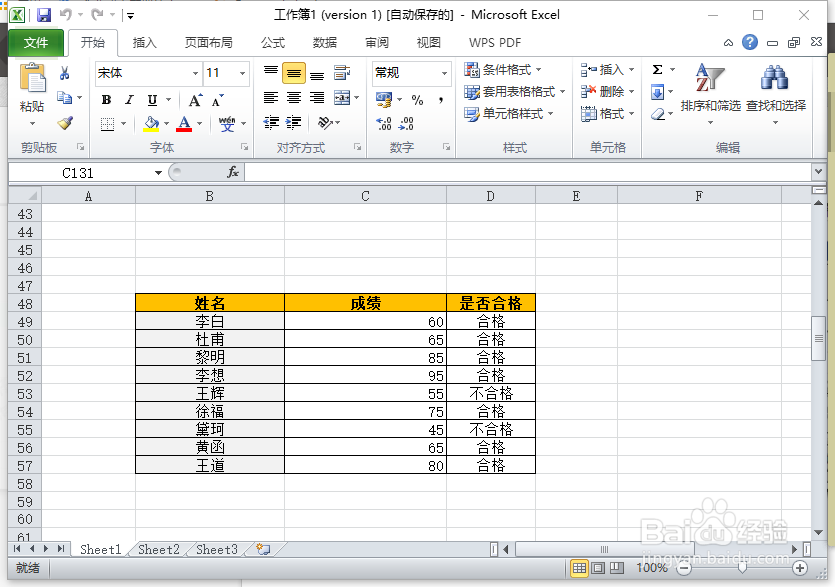
2、我们需要设置如果该学生的成绩被判定为不合格,那么他的名字和成绩将会标红。首先,先选中表格内容。
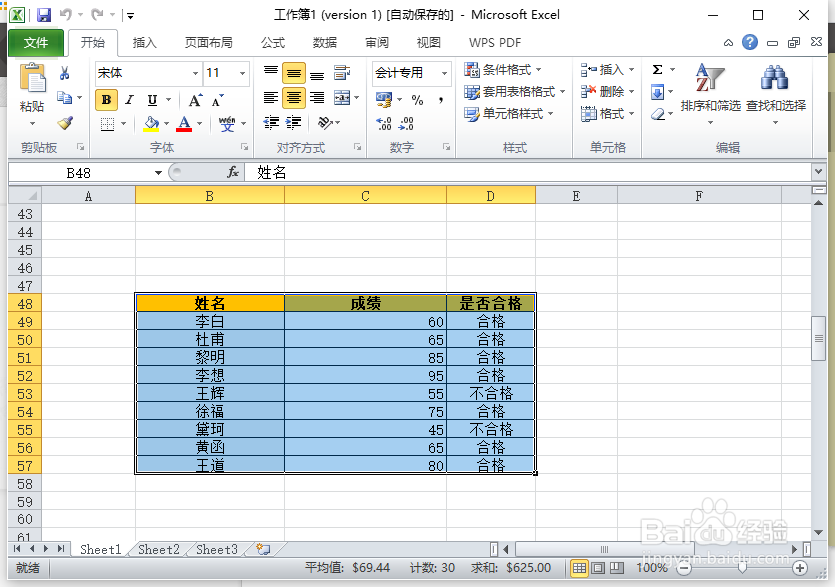
3、点击“条件格式”-“新建规则”。
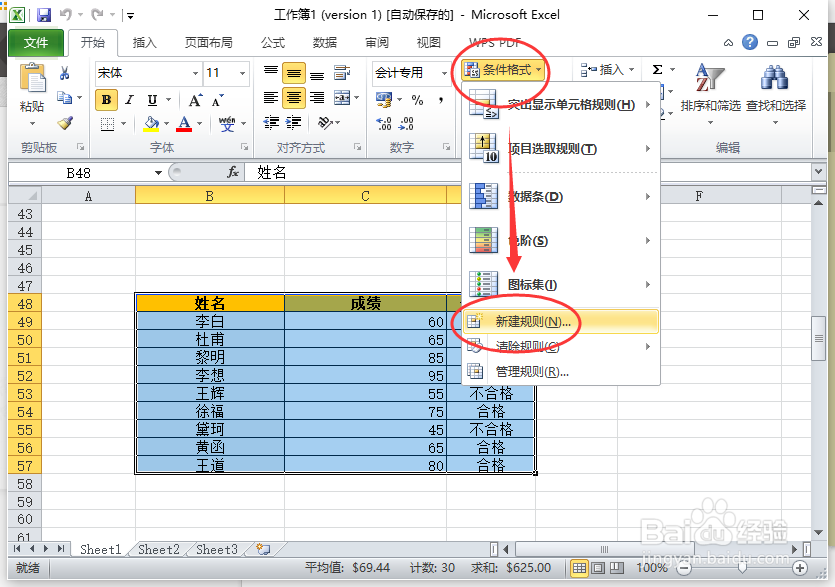
4、输入公式“=$C49:$C57<60”。

5、点击“格式”-“设置单元格格式”-“填充”,选择红色,按“确定”。
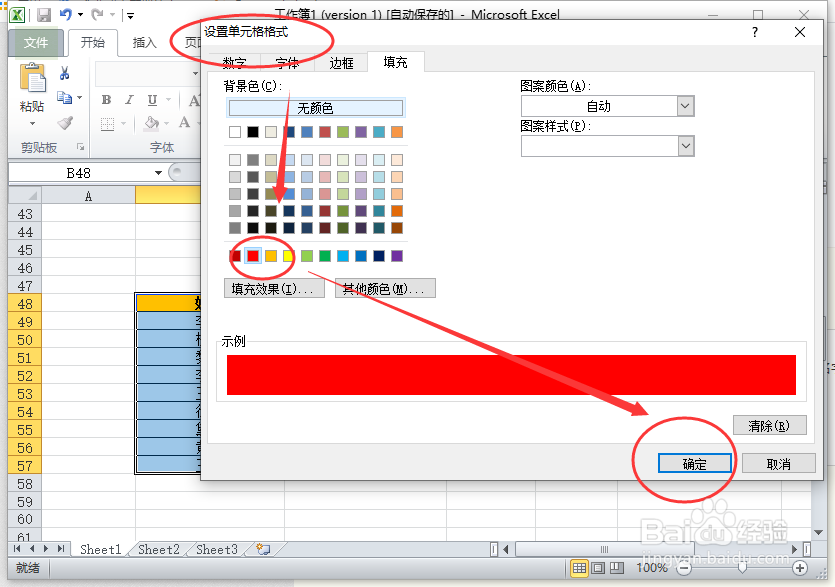
6、点击“确定”,这样学生成绩为不合格的就都被标红了。
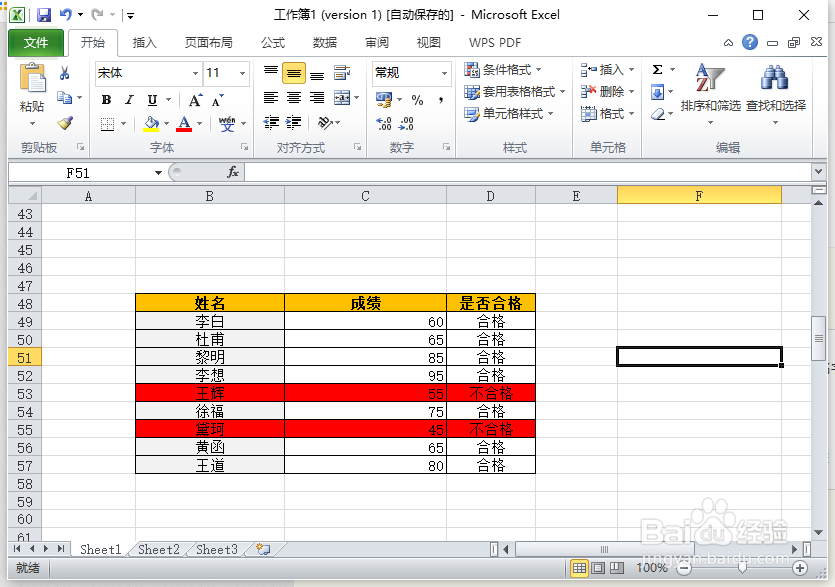
1、打开一个Excel工作表,例如学生成绩表。
2、先选中表格内容。
3、点击“条件格式”-“新建规则”。
4、输入公式“=$C49:$C57<60”。
5、点击“格式”-“设置单元格格式”-“填充”,选择红色,按“确定”。
6、点击“确定”,这样学生成绩为不合格的就都被标红了。
声明:本网站引用、摘录或转载内容仅供网站访问者交流或参考,不代表本站立场,如存在版权或非法内容,请联系站长删除,联系邮箱:site.kefu@qq.com。
阅读量:35
阅读量:32
阅读量:124
阅读量:58
阅读量:32